Mounten von Windows Live SkyDrive an einen Laufwerksbuchstaben im Windows Explorer [How-To]
Microsoft Vindovs 7 Windows Live Skydrive Cloud Speicher / / March 18, 2020

Windows Live SkyDrive verfügt über 25 GB kostenlosen Online-Speicherplatz. Um diesen Raum optimal nutzen zu können, benötigen Sie eine einfache Möglichkeit, darauf zuzugreifen. Mit einer kostenlosen Anwendung namens Gladinet können Sie SkyDrive ganz einfach einem Laufwerksbuchstaben auf Ihrem Computer zuordnen, damit Sie ihn durchsuchen können, als wäre er physisch angeschlossen.
Das kostenlose Dienstprogramm ist sowohl für 32-Bit- als auch für 64-Bit-Windows 7, XP und Vista verfügbar. Wie bei jeder neuen Software ist das erste, was ich nachschaue, das Nutzungsbedingungen und Datenschutz-Bestimmungen. Ich freue mich, berichten zu können, dass beide mit "keinen lustigen Sachen" ziemlich normal aussehen. Gladinet wird mehr als montieren Nur Windows Live Skydrive, aber wir werden uns Schritt für Schritt an die Anleitung für Skydrive halten Lernprogramm.
Hinzufügen von Skydrive zu einem Laufwerksbuchstaben in Windows 7 Explorer
1. Herunterladen und Installieren Gladinet. Der Installationsvorgang ist einfach und sollte nur einige Minuten dauern. Wir überspringen dies und gehen direkt zur Einrichtung / Verwendung über.
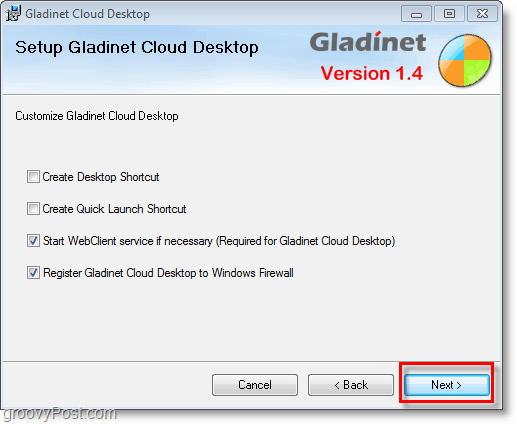
2. Wenn die Installation abgeschlossen ist, werden Sie aufgefordert, Lizenzinformationen einzugeben. Klicken das Ich möchte nur die kostenlose Starter Edition verwenden Option und dann KlickenNächster. Beachten Sie, dass das Limit nicht insgesamt 1000 Dateiübertragungen erzwingt, sondern dass Sie nicht 1000 Dateien gleichzeitig übertragen dürfen.
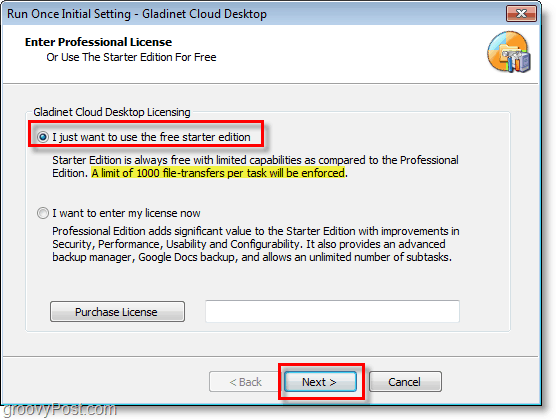
3. Registrieren mit GladinetDieser Schritt ist optional, tut aber nicht weh. Eingeben Ihre E-Mail-Addresse und dann KlickenNächster.

4. Nächster, Wählen welche Online-Speicherdienste Sie möchten Ihrem zugeordneten virtuellen Laufwerk hinzufügen. Um die Dinge einfach zu halten, bleiben wir einfach bei Skydrive, da es später einfach ist, andere hinzuzufügen. Nach Auswahl Ihrer Speicherauswahl KlickenNächster.
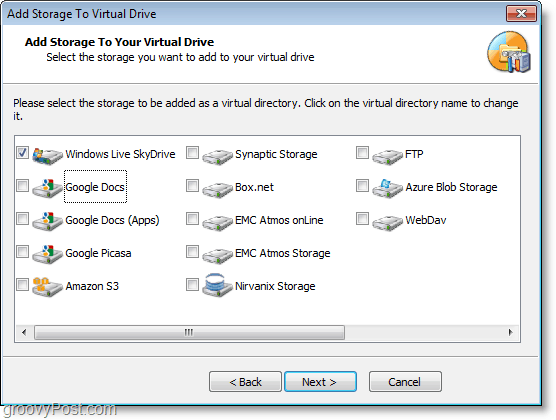
5. Sie gehen zur Seite "Allgemeine Einstellungen" und ändern von hier aus fast alles. Ein Muss ist zu Bearbeiten das Etikett für Gladinet Drive und nenne es etwas passendes. Dieses Etikett wird als nächstes als Ihr Z: -Laufwerk angezeigt, wenn Sie Aussicht Mein Computer. Um die Sicherheit zu erhöhen KlickenVeränderung zum Profilverschlüsselung.
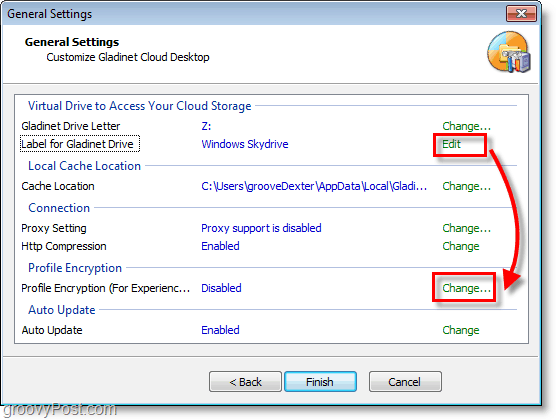
6. Klicken das Profil verschlüsseln Kontrollkästchen dann Art in einem Neues Kennwort für Ihr lokales virtuelles Laufwerkprofil. Klickenin Ordnung um zu speichern und zur Seite Allgemeine Einstellungen zurückzukehren KlickenFertig.
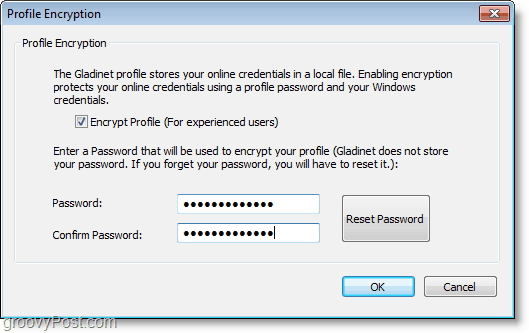
7. Nachdem Gladinet eingerichtet ist, wird es ausgeführt. Sie werden aufgefordert, das soeben erstellte Profilkennwort einzugeben. Eingeben Ihre Profil Passwort und KlickenEinloggen.
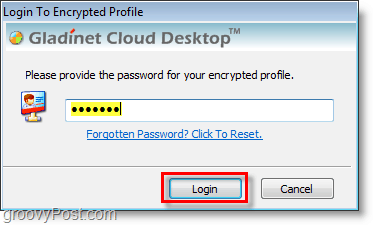
8. Ihr Z: -Laufwerk sollte jetzt mit dem zuvor erstellten Etikett verfügbar sein. Vom Z: Laufwerk Öffnen das Datei namens Windows Live SkyDrive.gvm. Sie dann Eingeben Ihre Windows Live-Anmeldeinformationen. KlickenNächster sobald Sie sie eingegeben haben.

9. Auf der nächsten Seite KlickenFertig und Gladinet wird SkyDrive auf Z: mounten. Für den Betrieb der Datei ist ein Plugin erforderlich. Klicken Ja wenn der Dialog angezeigt wird, um ihn zu installieren und fortzufahren.
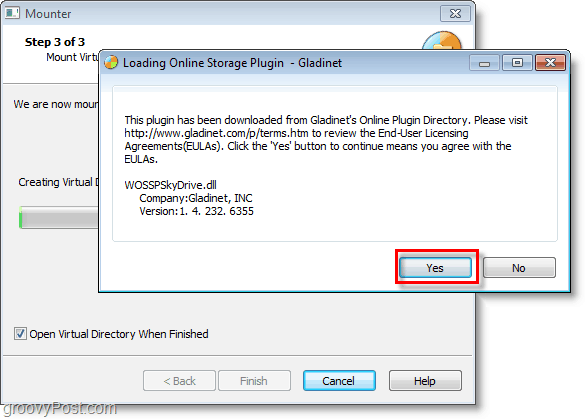
10. Nach dem Mounten des Laufwerks werden Sie mit der Option dazu aufgefordert Backup Ihre Dateien. Wenn Sie alle Dokumente, Bilder, Musik oder Videos auf Ihrem Computer automatisch scannen und sichern möchten, ist dieses Tool praktisch. Wenn Sie nicht interessiert sind, einfach KlickenStornieren.
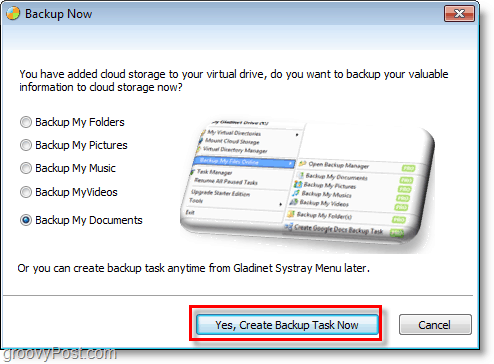
Voila! Jetzt wird Skydrive mit der Gladinet-Software auf Ihrem Z: -Laufwerk montiert. Von diesem Punkt an können Sie Dateien einfach per Drag & Drop in SkyDrive ziehen, so als wäre es Teil Ihres physischen Computers. Wenn Sie eine Datei per Drag & Drop verschieben, wird sie sofort hochgeladen. Ein Upload-Statusfeld wird angezeigt, in dem Sie über die Funktionsweise informiert werden.
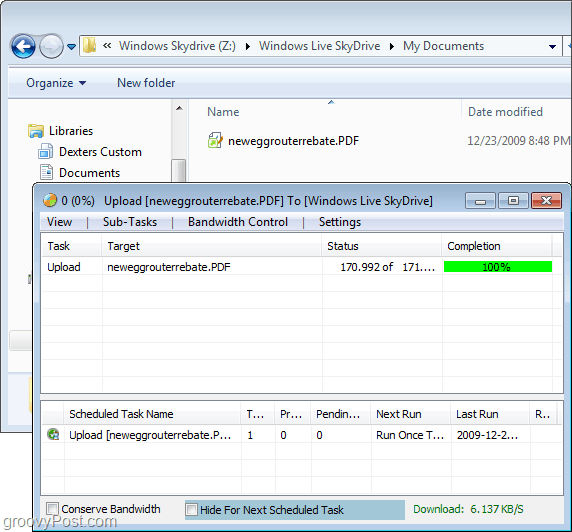
Nur um sicherzugehen, können Sie sich bei Ihrem anmelden Windows Live-Konto und schauen Sie sich Ihren Skydrive von der offiziellen Website an. Ihre hochgeladenen Dokumente / Dateien sollten genau so vorhanden sein, wie Sie sie hochgeladen haben.
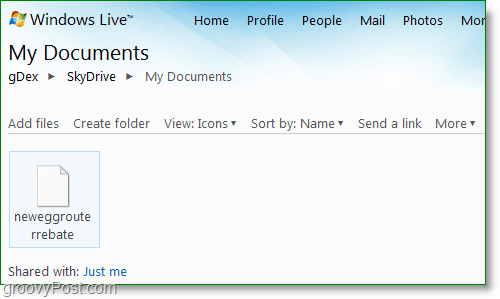
Es stehen einige weitere Tools zur Verfügung, um Skydrive als Laufwerksbuchstaben in Windows bereitzustellen, z Skydrive Explorer Ich hoffe jedoch, dass Microsoft den Wahnsinn einfach aufhält und Windows Live Skydrive ohne Tools von Drittanbietern direkt in Windows integriert.
![Mounten von Windows Live SkyDrive an einen Laufwerksbuchstaben im Windows Explorer [How-To]](/uploads/acceptor/source/78/free_horizontal_on_white_by_logaster__1_.png)

